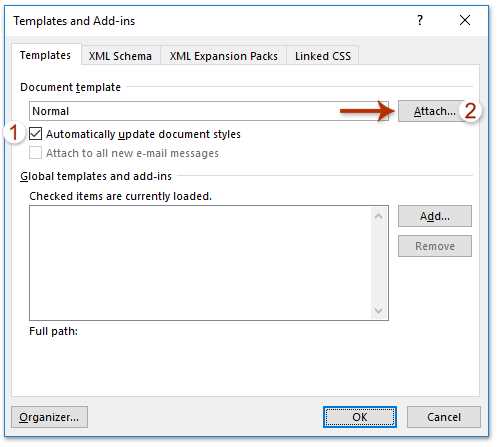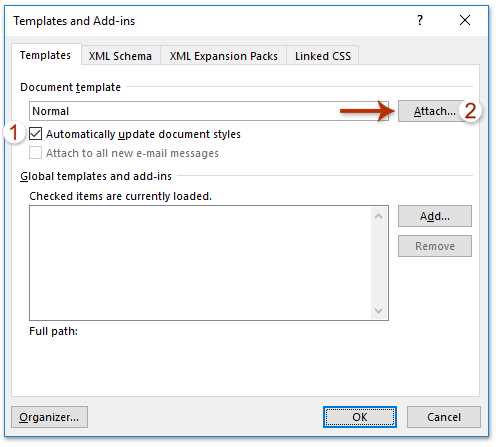
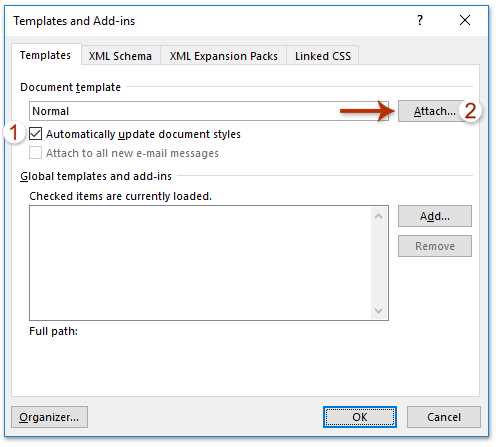
Microsoft Word – один из самых популярных текстовых редакторов, который предлагает широкий набор функций и возможностей для создания профессиональных документов. Одним из таких полезных инструментов в Word являются шаблоны, которые позволяют быстро и удобно форматировать текст и создавать документы в соответствии с определенным стилем или стандартом.
Использование шаблонов в Word значительно упрощает работу и позволяет сэкономить время. Они содержат заранее настроенные форматирование и стили, которые можно быстро применить к нужному документу. Вам не придется заново настраивать шрифты, отступы, оформление заголовков и другие элементы форматирования – все это уже будет сделано за вас в шаблоне.
Процесс применения шаблона в Word очень прост и интуитивно понятен. Чтобы воспользоваться шаблоном, достаточно выбрать нужный шаблон из списка или открыть уже созданный документ на его основе. После этого, все настройки шаблона автоматически применятся ко всему тексту в документе. Вы сможете сосредоточиться на наполнении документа, не тратя время на детали форматирования.
Где найти шаблоны?
Microsoft Word предлагает широкий выбор шаблонов различных типов документов: от презентаций и отчетов до резюме и брошюр. Вы можете найти шаблоны прямо в программе Word, открыв вкладку «Файл» и выбрав пункт «Новый». Здесь вы найдете раздел «Шаблоны», в котором представлены различные категории и типы документов, доступных для скачивания и применения.
Кроме того, на сайте Microsoft и в онлайн-магазинах можно найти больше шаблонов для Word. Вам потребуется лишь загрузить нужный шаблон и открыть его в программе. Затем вы сможете начать работу, используя уже готовую структуру и форматирование.
Как быстро применить шаблон в Microsoft Word
Microsoft Word предоставляет возможность использования шаблонов для быстрого и удобного форматирования документов. Применение шаблона может значительно сэкономить время и упростить процесс создания документов.
Один из способов применения шаблона в Microsoft Word — это открытие панели «Шаблоны» в программе и выбор нужного шаблона из доступных предустановленных вариантов. Для этого необходимо нажать на вкладку «Файл» в верхнем левом углу экрана, затем выбрать «Новый» и в появившемся окне выбрать «Шаблоны».
Чтобы применить выбранный шаблон, необходимо:
- Выбрать нужный шаблон из списка.
- Нажать кнопку «Создать».
- Документ будет создан на основе выбранного шаблона.
Помимо предустановленных шаблонов, в Microsoft Word можно создать собственные шаблоны, которые будут отображаться в панели «Шаблоны». Для этого необходимо создать новый документ, отформатировать его по своему усмотрению и сохранить как шаблон с расширением .dotx или .dotm.
Применение шаблона в Microsoft Word — это простой и эффективный способ быстрого форматирования документов. Выбирая подходящий шаблон, можно создать профессионально оформленный документ всего за несколько кликов.
Открытие окна шаблонов в Microsoft Word
Использование шаблонов в Microsoft Word позволяет сэкономить время и усилия при создании документов. Для открытия диалогового окна «Шаблоны» в программе Microsoft Word следуйте простым инструкциям:
-
Запустите Microsoft Word на своем компьютере. В верхней части экрана у вас будет панель инструментов с различными вкладками.
-
Щелкните вкладку «Файл» в верхнем левом углу экрана. Откроется выпадающее меню с различными опциями.
-
Выберите опцию «Новый» в выпадающем меню. Появится список доступных шаблонов.
-
В нижней части списка найдите и выберите «Шаблоны». Диалоговое окно с шаблонами будет открыто.
В диалоговом окне «Шаблоны» вы можете выбрать из предоставленных шаблонов или перейти на веб-сайт Microsoft Office Online, чтобы найти дополнительные шаблоны. После выбора нужного шаблона, вы можете начать работу над документом, используя его структуру и форматирование.
Выбор и загрузка шаблона
Процесс выбора и загрузки шаблона в Microsoft Word прост и интуитивно понятен. Для начала откройте программу и выберите вкладку «Файл» в верхнем левом углу экрана. В меню «Файл» выберите «Новый», чтобы открыть окно «Новый документ».
В окне «Новый документ» вы можете увидеть различные категории шаблонов, такие как «Общие», «Пригласительные», «Резюме» и другие. Выберите категорию, наиболее соответствующую вашим потребностям.
Затем просмотрите доступные шаблоны в выбранной категории и выберите тот, который лучше всего подходит для вашего документа. Вы можете просмотреть предварительный просмотр шаблона, щелкнув по нему дважды.
Когда вы выбрали нужный шаблон, нажмите на кнопку «Создать» или дважды щелкните по шаблону. Microsoft Word загрузит выбранный шаблон и откроет его в новом документе. Теперь вы можете начать работу с шаблоном и вносить необходимые изменения.
Выбор и загрузка шаблона в Microsoft Word — это быстрый и удобный способ придать вашим документам профессиональный вид и стиль. Это мощный инструмент, который поможет вам сэкономить время и создать документ, соответствующий вашим потребностям.
Применение шаблона к документу
Применение шаблона к документу имеет множество преимуществ. Во-первых, это позволяет значительно сэкономить время, так как не нужно создавать форматирование и стили с нуля. Вместо этого можно просто выбрать подходящий шаблон и применить его к документу. Это особенно удобно, когда требуется создать несколько документов одного типа или когда нужно быстро подготовить отчет или презентацию.
Кроме того, применение шаблона позволяет сохранить единообразие в оформлении документов. Например, если компания имеет корпоративный стиль, то применение шаблона, отвечающего этому стилю, позволит создавать документы, соответствующие установленным требованиям. Это важно для поддержания единого внешнего вида и придания профессионального облика документам.
Применение шаблона к документу – это простой и удобный способ создать структуру и оформление документа, который позволяет сэкономить время и сохранить единообразие. Независимо от того, нужно создать отчет, презентацию или другой тип документа, использование шаблонов поможет создать профессионально оформленный и удобочитаемый документ в кратчайшие сроки.
Кастомизация примененного шаблона
Кастомизация примененного шаблона в Microsoft Word позволяет вносить индивидуальные изменения и настройки, чтобы создавать уникальные документы. При использовании шаблона можно изменять шрифты, цвета, размеры, добавлять изображения и таблицы, а также применять специальные стили для создания профессионального и стильного оформления.
Одним из способов кастомизации примененного шаблона является изменение шрифтов. Вы можете выбрать подходящий шрифт для заголовков, основного текста или подписей, чтобы придать документу нужное настроение и эстетический вид. Кроме того, можно изменить размеры шрифта, его цвет и стиль (полужирный, курсив).
Цвета также играют важную роль в кастомизации примененного шаблона. Вы можете выбрать цветовую гамму, которая соответствует вашим предпочтениям и целям документа. Например, для оформления бизнес-документов можно выбрать официальные и сдержанные цвета, а для творческих проектов — яркие и насыщенные цвета.
Добавление изображений и таблиц — еще один способ кастомизации примененного шаблона. Вы можете вставить свои собственные изображения или выбрать изображения из библиотеки Microsoft Word, чтобы иллюстрировать и дополнить содержание документа. Таблицы, в свою очередь, позволяют организовать информацию в удобном и структурированном виде.
Стили также являются важным инструментом для кастомизации примененного шаблона. Вы можете создать собственные стили или использовать предопределенные стили, чтобы быстро и легко применять нужные форматирования к тексту и абзацам. Стили помогают создавать единообразное и профессиональное оформление документа.
- Кастомизация шаблона включает:
- — Изменение шрифтов;
- — Изменение цветов;
- — Добавление изображений и таблиц;
- — Использование стилей.
Сохранение шаблона для будущих использований
Процесс сохранения шаблона в Word очень прост и интуитивно понятен. Все, что вам нужно сделать, это создать документ с необходимой структурой, стилями форматирования и элементами дизайна, а затем сохранить его как шаблон. После этого вы сможете использовать этот шаблон для создания новых документов в будущем без необходимости повторной настройки форматирования и дизайна.
При сохранении шаблона в Word вы можете указать место, где хотите сохранить файл, и задать ему имя. Обычно шаблон имеет расширение «.dotx», которое указывает на то, что это файл шаблона Word. После сохранения шаблона, он будет доступен в списке шаблонов Word для использования при создании новых документов.
Когда вы будете создавать новый документ на основе сохраненного шаблона, все его стили форматирования, заголовки, футеры, шрифты и другие элементы дизайна будут унаследованы от шаблона. Вы сможете вносить изменения в новый документ без влияния на сам шаблон, что делает процесс создания документов более гибким и эффективным.
Преимущества использования шаблонов в Microsoft Word:
1. Экономия времени и усилий при создании новых документов.
2. Сохранение стандартной структуры и форматирования для поддержания единого стиля в документах.
3. Возможность внести изменения в шаблон и автоматически применить их ко всем созданным на его основе документам.
4. Удобная организация и хранение шаблонов для быстрого доступа и повторного использования.
В итоге, использование шаблонов в Microsoft Word является эффективным способом оптимизации рабочего процесса и повышения производительности. Создание и сохранение собственных шаблонов позволяет сэкономить время и усилия, а также обеспечить единый стиль и форматирование в каждом создаваемом документе.
Вопрос-ответ:
Как сохранить шаблон для будущих использований?
Чтобы сохранить шаблон для будущих использований, вы можете выполнить несколько шагов. Во-первых, создайте основу шаблона, содержащую все необходимые элементы и структуру. Затем сохраните этот шаблон в формате, доступном для использования в выбранной программе или платформе. Например, в Microsoft Word вы можете сохранить шаблон в формате .dotx. Дайте своему шаблону понятное и описательное название, чтобы легко найти его в будущем. После сохранения шаблона вы можете использовать его в любом проекте, просто открыв его и заполнив необходимую информацию.
Какие программы позволяют сохранять шаблоны для будущих использований?
Множество программ и платформ позволяют сохранять шаблоны для будущих использований. Некоторые из них включают Microsoft Word, Microsoft Excel, Adobe Photoshop, Adobe Illustrator, Google Docs, Google Sheets и многие другие. В зависимости от вашей конкретной задачи и предпочтений, вы можете выбрать программу, которая наиболее подходит для вашего проекта.
Каким образом можно изменять сохраненные шаблоны для будущих использований?
Если вы хотите изменить сохраненный шаблон для будущих использований, вам нужно найти и открыть сохраненный файл шаблона. Затем отредактируйте его, внося необходимые изменения в структуру, текст, изображения или другие элементы. После внесения изменений сохраните шаблон снова, используя тот же формат или другой, подходящий для вашей программы или платформы.
Какой формат лучше всего использовать для сохранения шаблонов?
Формат для сохранения шаблонов зависит от программы или платформы, которую вы используете. Например, в Microsoft Word лучше всего использовать формат .dotx для шаблонов документов, а в Adobe Photoshop — формат .psd для шаблонов изображений. Важно выбрать формат, который подходит для вашей программы и поддерживает все необходимые функции и элементы, которые вы планируете использовать в своем шаблоне.